Mỗi ngày, tôi dành hàng giờ làm việc trên chiếc laptop Windows 11 của mình, và việc tối ưu hóa cài đặt là chìa khóa giúp tôi làm việc nhanh hơn, hiệu quả hơn. Chỉ với một vài thay đổi nhỏ, tôi có thể giảm số bước để truy cập các tính năng nhất định hoặc tạo ra các phím tắt chỉ với một cú nhấp chuột. Bên cạnh đó, việc thay đổi giao diện hệ điều hành để nó thân thiện hơn với người dùng và tăng khả năng hiển thị của các cửa sổ, tab cũng là một ưu tiên hàng đầu.
Thông thường, PowerToys và Start11 là những ứng dụng mà tôi thường dùng để tùy chỉnh Windows bởi chúng tích hợp nhiều công cụ tiện lợi. Tuy nhiên, gần đây tôi bắt đầu chuyển sang sử dụng Windhawk như một lựa chọn thay thế, và cho đến nay, tôi thực sự ấn tượng với giao diện gọn gàng cùng các mod hữu ích của nó. Ban đầu, tôi khá hoài nghi về hiệu suất, nhưng sau khi trải nghiệm những mod Windhawk dưới đây, tôi thực sự không thể làm việc hiệu quả nếu thiếu chúng.
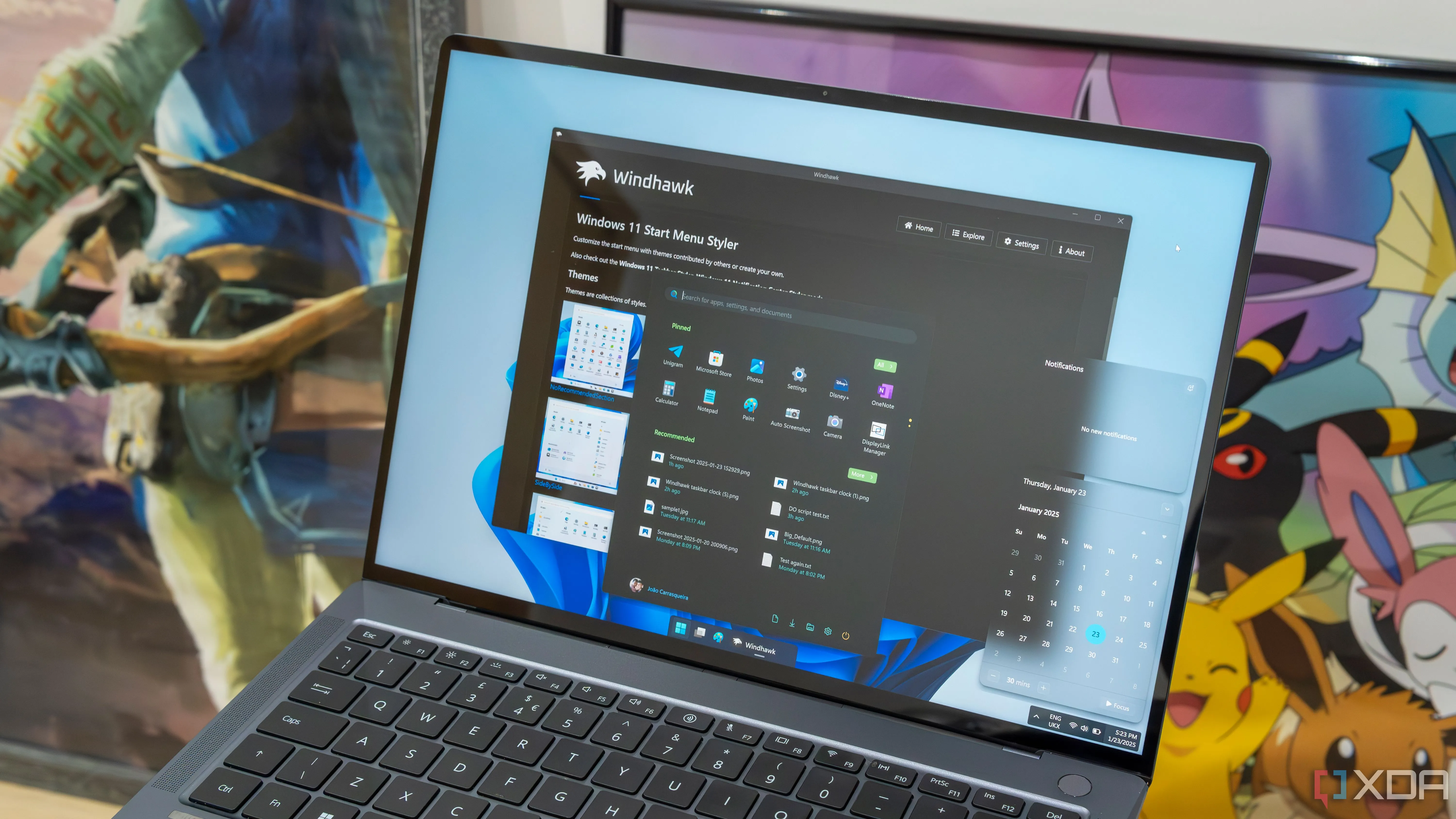 Laptop Windows 11 trình diễn các mod Windhawk tùy chỉnh giao diện và chức năng
Laptop Windows 11 trình diễn các mod Windhawk tùy chỉnh giao diện và chức năng
Khám Phá 5 Mod Windhawk Đỉnh Cao Giúp Tối Ưu Hóa Trải Nghiệm Windows 11
Windhawk mang đến một kho tàng các mod thú vị, từ việc cải thiện năng suất đến nâng cao tính thẩm mỹ. Dưới đây là 5 mod mà tôi thấy đặc biệt hữu ích và không thể thiếu trong quá trình làm việc hàng ngày.
1. Cuộn Nút Thanh Tác Vụ Bằng Con Lăn Chuột (Cycle taskbar buttons with the mouse wheel)
Đây là một mod đơn giản nhưng lại cải thiện đáng kể tốc độ và hiệu quả làm việc của tôi. Thay vì phải cuộn thủ công qua menu thanh tác vụ, giờ đây tôi chỉ cần đặt con trỏ chuột lên đó và sử dụng con lăn để lướt qua các ứng dụng đang mở. Phương pháp này nhanh hơn nhiều so với cách truyền thống, đồng thời cho phép tôi xem trước các cửa sổ đang mở khi cuộn.
Tôi đặc biệt yêu thích mod này vì nó hoạt động đúng như quảng cáo ngay từ đầu, tôi chỉ cần bật nó lên và quên đi mà không cần điều chỉnh thêm. Mặc dù mod cung cấp các cài đặt để bỏ qua cửa sổ đã thu nhỏ hoặc đảo ngược hướng cuộn, tôi vẫn giữ nguyên các thiết lập mặc định. Đối với những ai muốn sử dụng bàn phím thay vì chuột, bạn hoàn toàn có thể vô hiệu hóa chuột và gán các phím riêng biệt để cuộn sang trái hoặc phải trên thanh tác vụ.
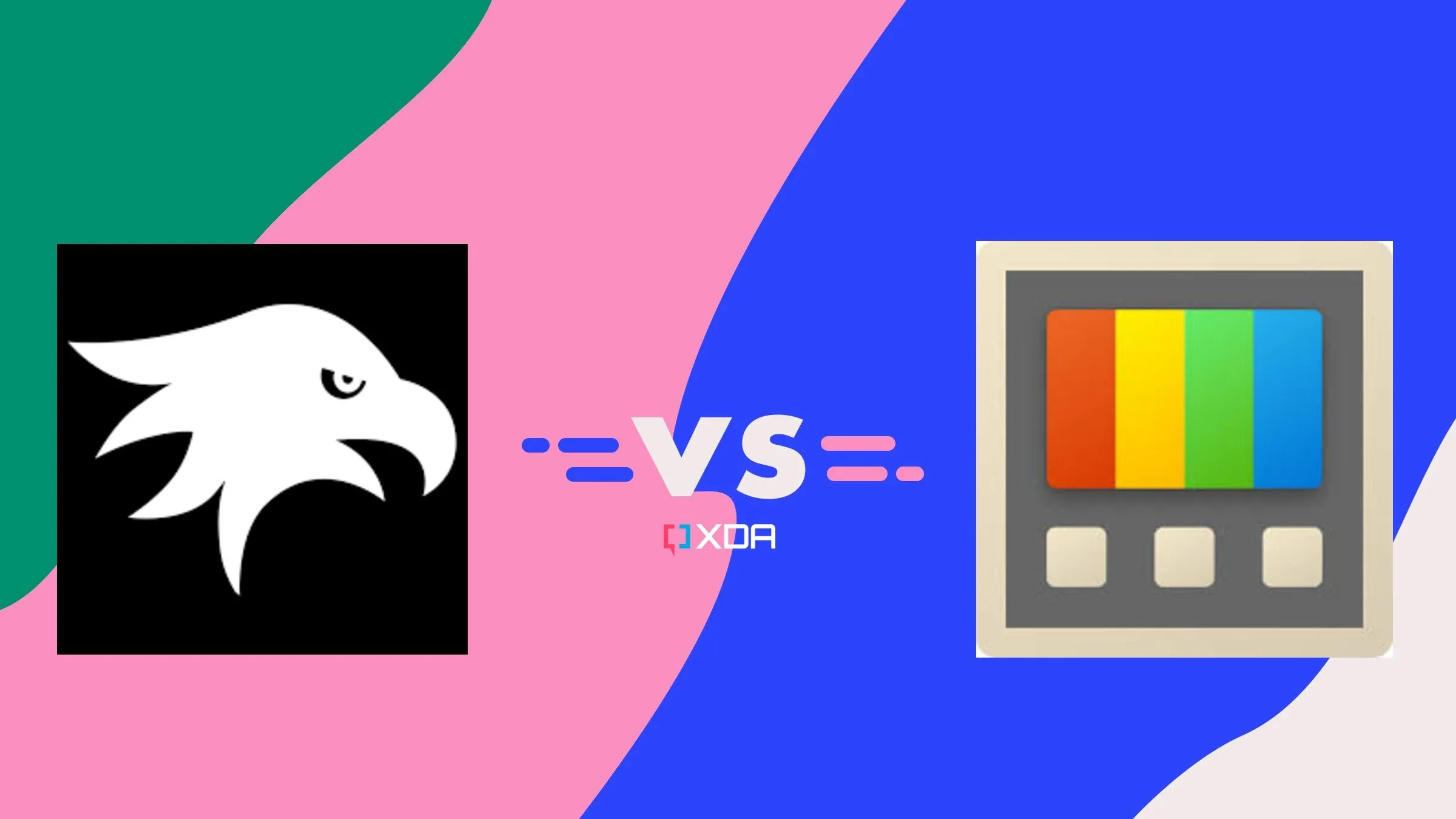 Windhawk so sánh với PowerToys về khả năng tùy biến Windows 11
Windhawk so sánh với PowerToys về khả năng tùy biến Windows 11
2. Tùy Chỉnh Đồng Hồ Thanh Tác Vụ (Taskbar Clock Customization)
Đồng hồ tiêu chuẩn của Windows nằm ở góc dưới bên phải thường khó nhìn và không thực sự nổi bật. Mod Tùy chỉnh Đồng hồ Thanh Tác Vụ cho phép tôi sửa đổi đồng hồ mặc định của Windows để hiển thị thời gian và ngày tháng theo định dạng tùy chọn. Ngoài việc thay đổi định dạng thời gian, ngày và thứ trong tuần, tôi còn có thể thêm màu sắc tùy chỉnh cho phông chữ để làm cho nó dễ đọc hơn.
Hơn nữa, mod này còn có thể thêm các liên kết tin tức từ các trang web yêu thích của tôi ngay dưới thời gian, giúp tôi luôn cập nhật những tin tức công nghệ mới nhất trong ngày. Tôi đã thay đổi màu sắc dòng tiêu đề để nó bắt mắt hơn và điều chỉnh kích thước, kiểu dáng phông chữ, cũng như khoảng cách ký tự theo sở thích của mình. Đây là một tính năng mà tôi không nghĩ mình cần, nhưng sau khi thiết lập cấu hình ưu tiên, tôi thực sự không thể thiếu nó.
 Laptop Windows 11 chạy Windhawk và Rainmeter, tùy chỉnh giao diện
Laptop Windows 11 chạy Windhawk và Rainmeter, tùy chỉnh giao diện
3. Cuộn Tab Chrome/Edge Bằng Chuột (Chrome/Edge scroll tabs with the mouse)
Thật đáng kinh ngạc khi chỉ một thay đổi nhỏ lại có thể mang lại hiệu quả tổng hợp, giúp tôi tiết kiệm một lượng thời gian đáng kể. Đó chính là cảm nhận của tôi về mod “Cuộn tab Chrome/Edge bằng con lăn chuột” của Windhawk.
Tôi thường xuyên làm việc với hệ thống quản lý nội dung (CMS) dựa trên trình duyệt, và việc chuyển đổi giữa các tab bằng con lăn chuột thay vì phải nhấp thủ công vào từng tab đã thay đổi hoàn toàn cách tôi làm việc. Giờ đây, tôi có thể lướt qua nhiều trang web nhanh hơn bao giờ hết.
Đây là một mod Windhawk khác hoạt động ngay lập tức mà không yêu cầu cấu hình bổ sung sau khi được kích hoạt lần đầu. Các cài đặt mà nó cung cấp cho phép tôi bỏ qua các cửa sổ đã thu nhỏ, cuộn vòng lặp và đảo ngược hướng cuộn. Ngoài ra, nó cũng cung cấp tùy chọn vô hiệu hóa tính năng cuộn bằng chuột và sử dụng phím tắt bàn phím để điều hướng qua các tab.
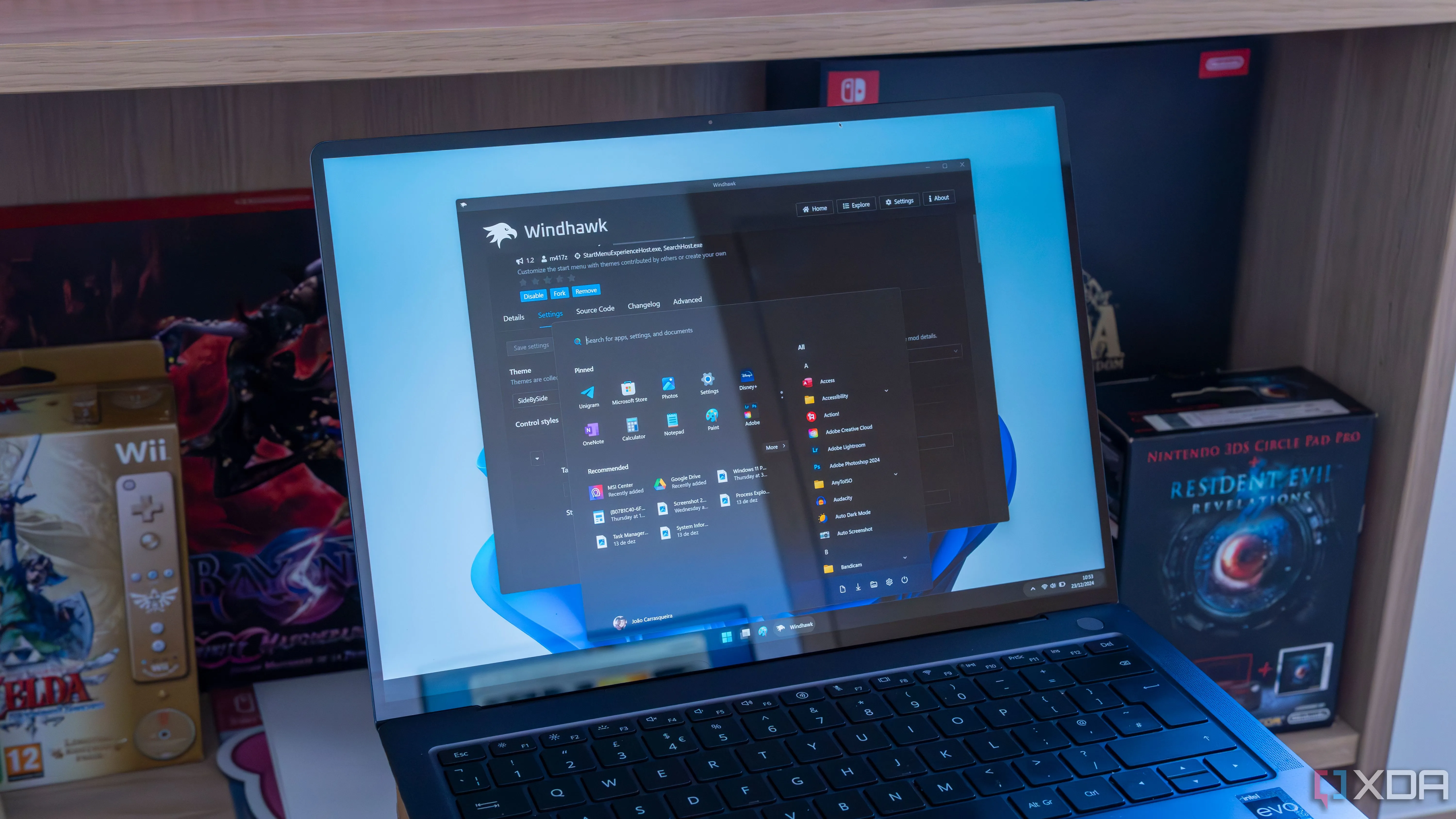 Máy tính xách tay Windows 11 chạy Windhawk với thanh tác vụ và menu Start đã tùy chỉnh
Máy tính xách tay Windows 11 chạy Windhawk với thanh tác vụ và menu Start đã tùy chỉnh
4. Cửa Sổ Trong Suốt (Translucent Windows)
Mod Cửa Sổ Trong Suốt không tập trung vào chức năng hay tối ưu hóa hiệu suất, mà hoàn toàn hướng đến tính thẩm mỹ. Đây là một công cụ thú vị mà tôi sử dụng để tô điểm cho Windows Explorer bằng những màu sắc rực rỡ và hiệu ứng độc đáo khi muốn thử nghiệm điều gì đó khác biệt. Do có vô số tùy chọn tùy chỉnh, mod này thường yêu cầu một chút thời gian để thiết lập đúng ý. Tôi thường thích các tùy chọn màu sáng để làm cho Windows của mình bắt mắt hơn và tránh các chủ đề tối có thể làm mờ văn bản.
Các cài đặt tùy chỉnh đa dạng trong mod này cho phép tôi tối ưu hóa chủ đề Windows và thêm các hiệu ứng nền. Tôi cũng có thể bổ sung các hiệu ứng khác và thay đổi màu sắc của thanh tiêu đề cũng như viền cửa sổ Windows Explorer để mang lại vẻ ngoài độc đáo. Mod này không hoạt động tức thì như những mod khác mà tôi đã mô tả, và có thể mất vài phút để áp dụng các cài đặt. Nó đòi hỏi một chút kiên nhẫn, nhưng hoàn toàn xứng đáng với công sức bỏ ra một khi đã được thiết lập chính xác.
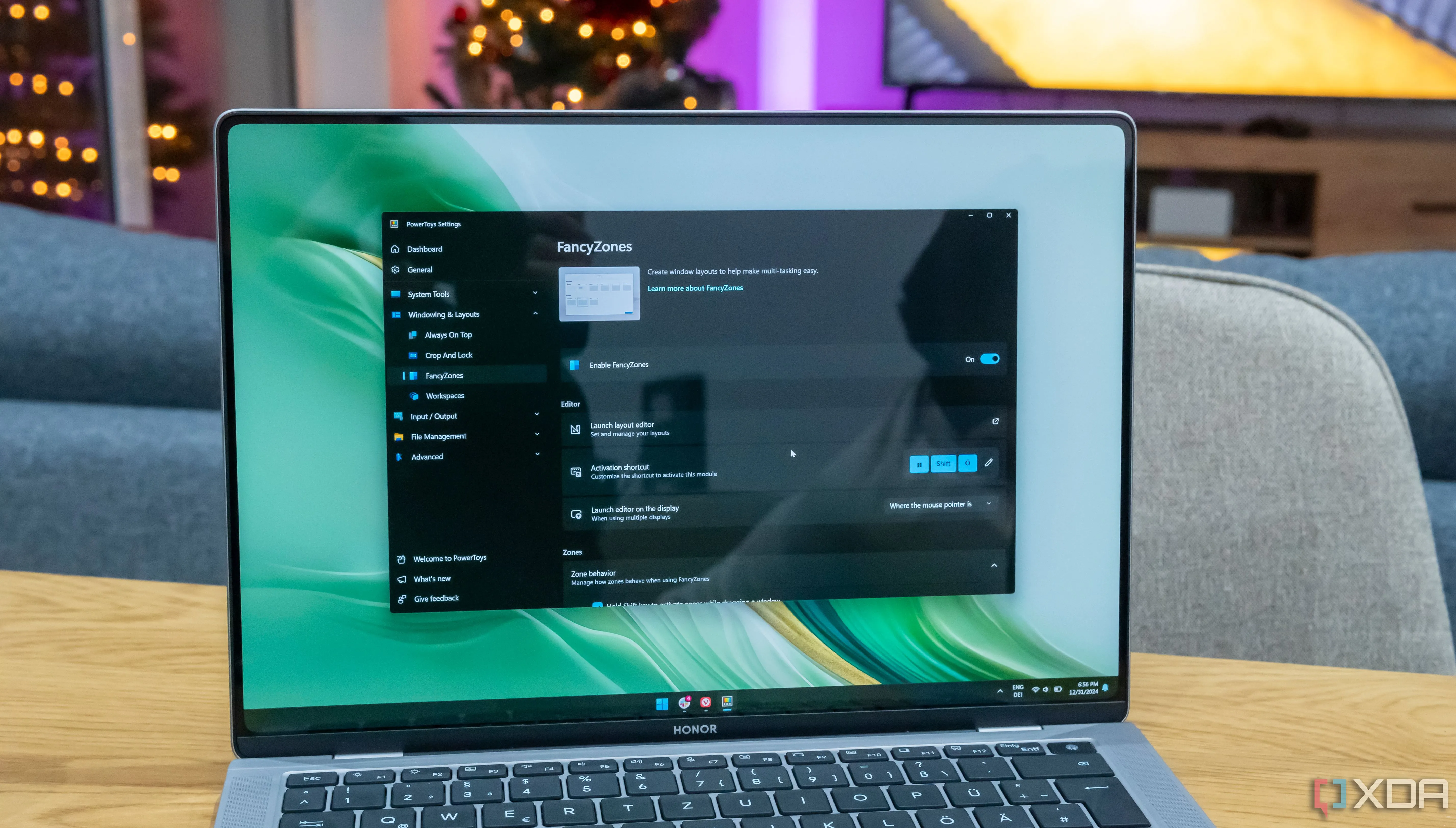 Laptop Windows 11 chạy PowerToys với trang cài đặt FancyZones đang mở
Laptop Windows 11 chạy PowerToys với trang cài đặt FancyZones đang mở
5. Nhấp Vào Vùng Trống Thanh Tác Vụ (Click on the empty space taskbar)
Tôi là một tín đồ của các mẹo tăng năng suất, và mod “Nhấp vào vùng trống thanh tác vụ” là một tính năng hữu ích khác mà tôi sử dụng hàng ngày. Đúng như tên gọi, tính năng này cho phép tôi truy cập các tính năng hoặc ứng dụng nhất định của Windows bằng cách nhấp chuột vào không gian trống trên thanh tác vụ.
Tôi đã cấu hình mod này để mở Task Manager khi tôi nhấp chuột phải vào thanh tác vụ, và mở Google Chrome khi tôi nhấp bằng nút chuột giữa. Vẻ đẹp của mod này nằm ở chỗ tôi có thể dễ dàng cấu hình nó để thực hiện nhiều tác vụ khác nhau, như mở Start menu hoặc ẩn các biểu tượng màn hình nền bằng cách chọn chúng từ một menu thả xuống. Tôi cũng có thể chọn ứng dụng mình muốn mở bằng cách ánh xạ vị trí Windows của chúng.
Có Nên Thử Windhawk Để Tùy Chỉnh Windows 11?
Theo kinh nghiệm của tôi, Windhawk là một công cụ tùy biến Windows 11 rất đáng để thử. Bạn luôn có thể tắt các mod và quay về cài đặt mặc định của Windows nếu cảm thấy không hài lòng. Nếu Windhawk không có bất kỳ mod nào bạn yêu thích, bạn vẫn có thể thử các lựa chọn thay thế tuyệt vời khác như PowerToys, Rainmeter hoặc Start11, tất cả đều bao gồm các tinh chỉnh và công cụ khác nhau để nâng cấp trải nghiệm Windows của bạn. Hãy chia sẻ kinh nghiệm của bạn về việc tùy chỉnh Windows 11 với Windhawk hoặc bất kỳ công cụ nào khác trong phần bình luận nhé!